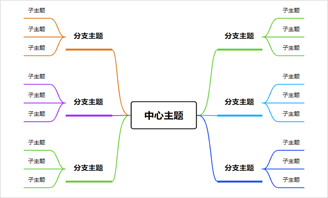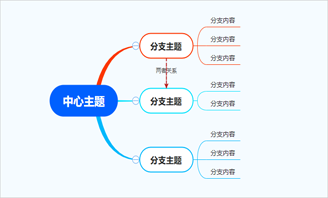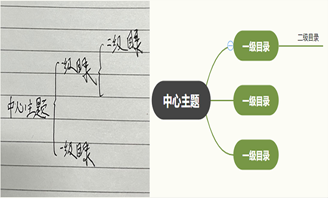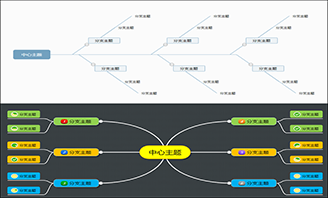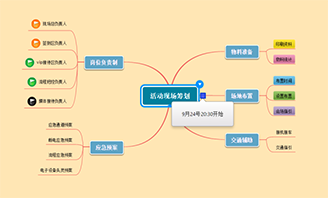思维导图的背景怎么画漂亮
2022-12-01 17:33:05
思维导图作为一种发散性工具,可有效帮助我们整理思路,不管是工作、学习还是生活都可以用到。平时在绘制思维导图时,不少小伙伴喜欢通过背景使思维导图变得漂亮起来,然而思维导图的背景怎么画漂亮呢?下面跟随迅哥一起用迅捷思维导图工具试试吧!
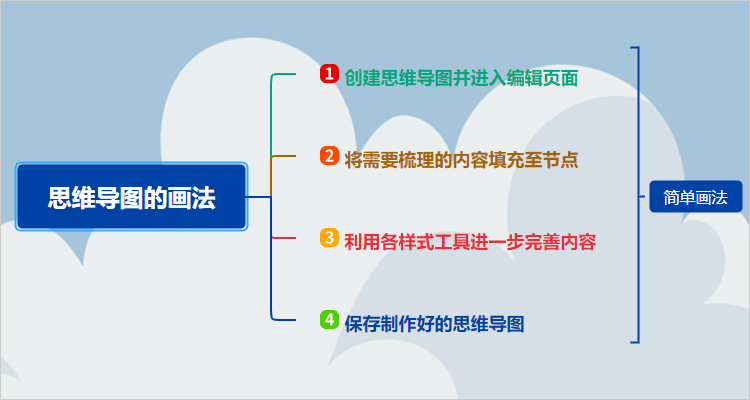
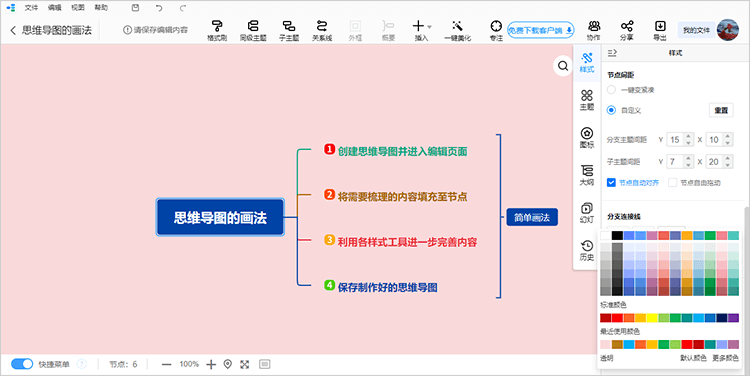
若预置的多种颜色参数中没有适合的颜色,还可以通过“更多颜色”功能选择或输入预置色值参数自定义调整背景颜色。
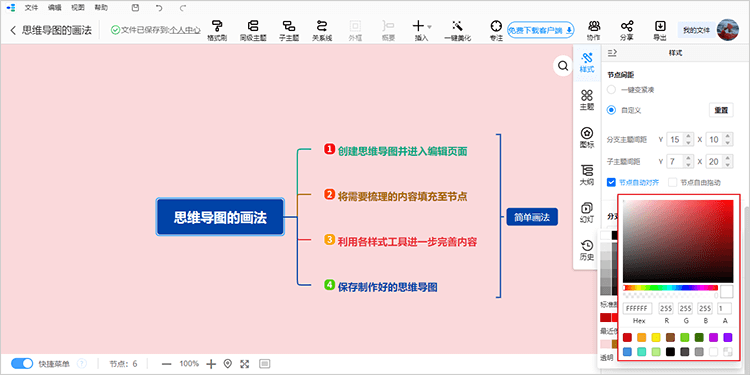
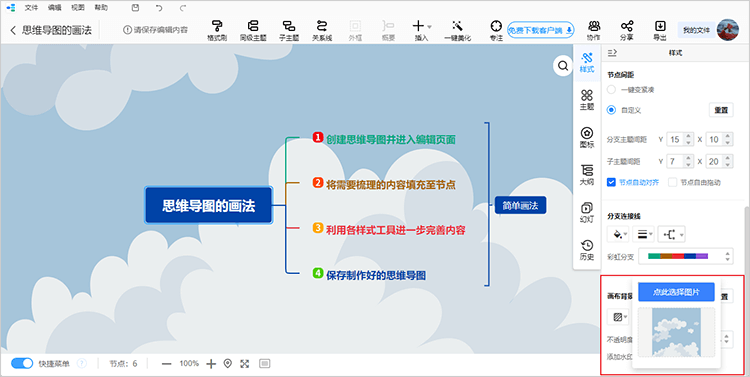
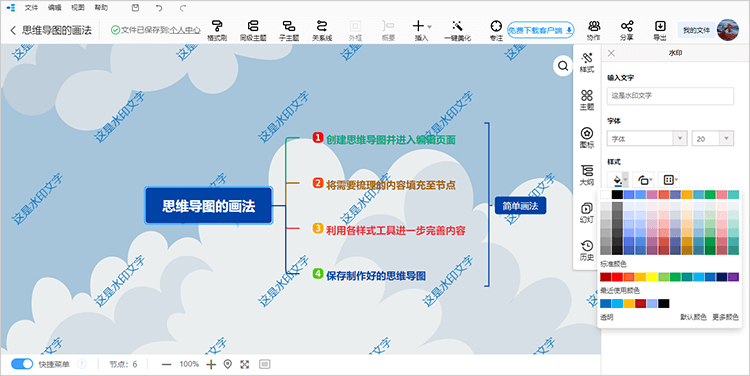
至于思维导图的具体画法通过“思维导图简单画法”一文详细了解,也可以简单梳理为以下多个步骤:
1、首先通过迅捷画图的任意版本创建一份“空白思维导图”;
2、接着在思维导图编辑器内确立需要梳理的主题;
3、随后围绕确立好的主题以层层递进的结构方式梳理与之相关的内容;
4、梳理内容的同时,可利用主题、样式、一键美化等各项功能进一步完善或美化思维导图;
5、当思维导图绘制完毕后,将其“保存”至账号云端,或“导出”至设备本地即可。
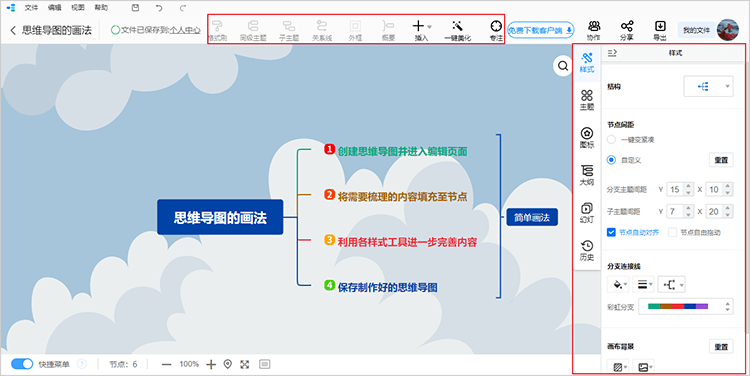
以上就是本节关于“思维导图的背景怎么画漂亮”的相关内容了,小伙伴们可以试着添加哟!
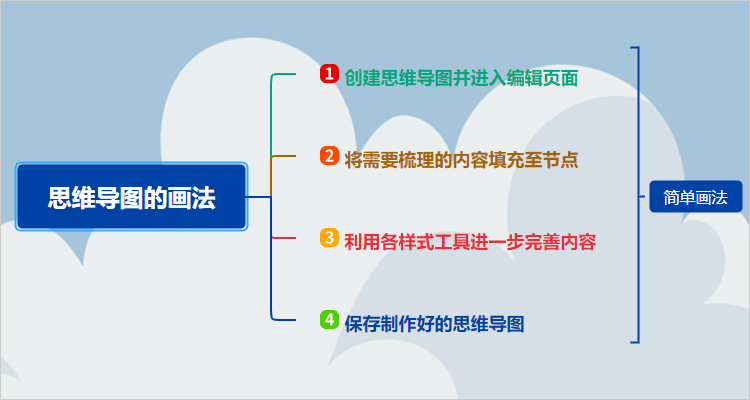
一、思维导图的背景怎么画漂亮
在迅捷画图的思维导图工具内,预置有多种添加背景的方式,包括背景颜色、背景图片、主题“预置”。1、背景颜色
通过“样式-画布背景”选择“背景颜色”功能,预置有诸多常用的颜色参数,以及一些标准颜色和最近使用过的颜色。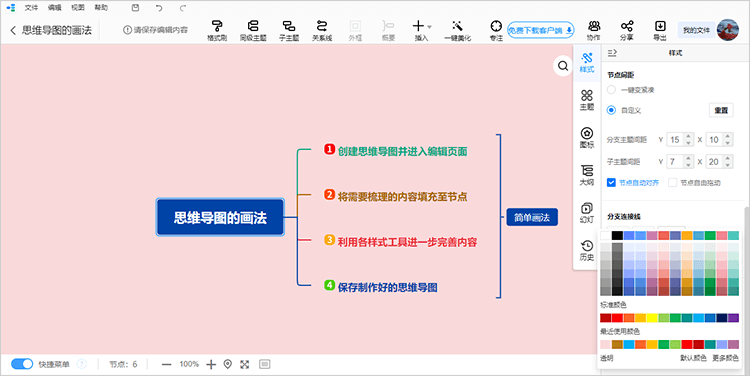
若预置的多种颜色参数中没有适合的颜色,还可以通过“更多颜色”功能选择或输入预置色值参数自定义调整背景颜色。
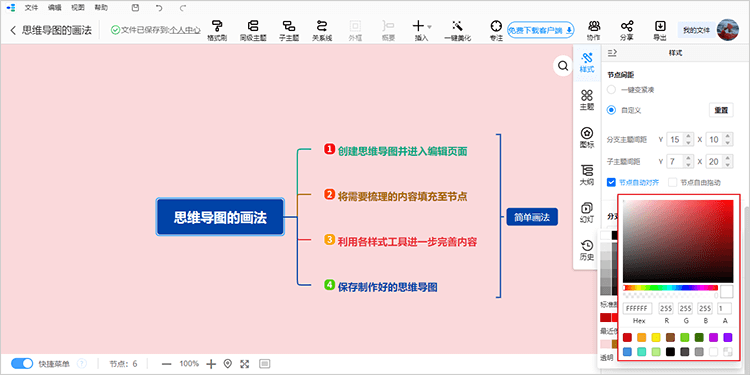
2、背景图片
通过“样式-画布背景”选择“背景图片”功能,可结合思维导图的内容添加与之场景相符的图片,让是思维导图变得漂亮。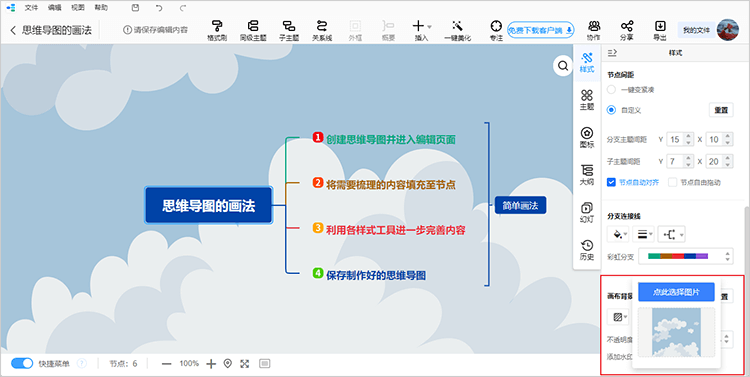
3、背景水印
编辑器除了利用画布背景的“背景颜色”和“背景图片”功能让图片变漂亮以外,还可以用“添加水印”功能,输入文字给背景添加上文字水印,并自定义水印背景的字体、字号、颜色、旋转、密度参数。可用于申明版权与来源信息。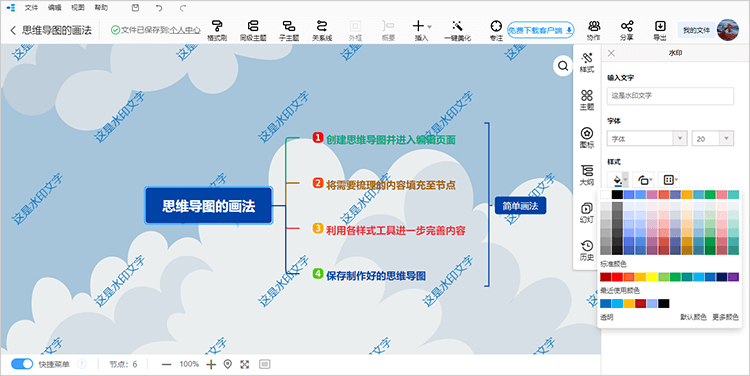
二、简单绘制思维导图
对于思维导图背景的添加,在思维导图绘制前或绘制后添加都是可以的,而添加好背景内容后自然需要填充对应的思维导图具体内容。至于思维导图的具体画法通过“思维导图简单画法”一文详细了解,也可以简单梳理为以下多个步骤:
1、首先通过迅捷画图的任意版本创建一份“空白思维导图”;
2、接着在思维导图编辑器内确立需要梳理的主题;
3、随后围绕确立好的主题以层层递进的结构方式梳理与之相关的内容;
4、梳理内容的同时,可利用主题、样式、一键美化等各项功能进一步完善或美化思维导图;
5、当思维导图绘制完毕后,将其“保存”至账号云端,或“导出”至设备本地即可。
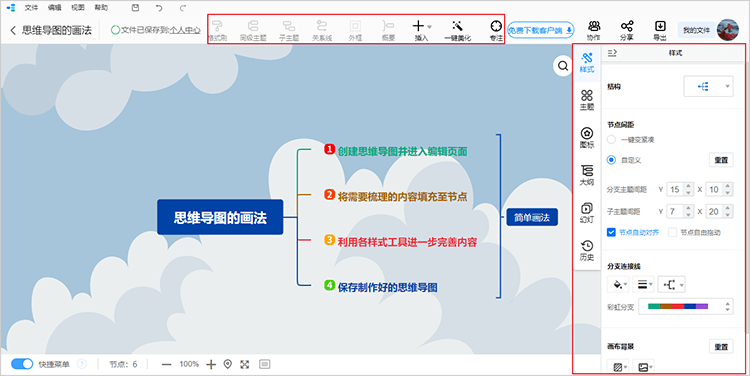
以上就是本节关于“思维导图的背景怎么画漂亮”的相关内容了,小伙伴们可以试着添加哟!